අන්තර්ගත වගුව
ඔබේ ඉක්මන් පිළිතුර:
වෙනත් දුරකථනයකින් Messenger හි රහස් සංවාදය බැලීමට, ඔබ 'පණිවිඩ ඉල්ලීම්' වෙත ගොස් 'පෙරහන ලද ඉල්ලීම් බලන්න' වෙතින් සොයා ගත යුතුය. ' අංශය.
සංකේතනය කළ රහස් සංවාදය සොයා ගැනීමට පැතිකඩ නම මත තට්ටු කර 'රහස් සංවාදයට යන්න' මත තට්ටු කරන්න.
ඔබ ඩෙස්ක්ටොප් එකක සිටින්නේ නම් ඔබට තවත් සංවාද දැකිය හැක Messages ඉල්ලීම්වල පහළට අනුචලනය කිරීමෙන් සහ පෙරන ලද තවත් Facebook සංවාද කියවීමට 'අයාචිත තැපෑල බලන්න' මත ක්ලික් කිරීමෙන්.
එවැනි අවස්ථාවකදී ඔබ යම් කතාබහක් නොසලකා හැරියහොත් එම කතාබස් තැපැල් පෙට්ටියේ නොතිබෙනු ඇත.
තවත් තේරුම නම්, ඔබ කතාබස් වෙතින් 'රහස් සංවාදය' විකල්පය තෝරා ගන්නේ නම්, එයින් අදහස් වන්නේ කතාබස් සියලු උපාංගවල දෙපැත්තෙන්ම සංකේතනය වන අතර රහස් සංවාදය එන ලිපි තුළ සොයා ගත හැකි බවයි. කොටස නමුත් එක් වරක් මකා දැමුවහොත් අනෙක් පුද්ගලයාගේ කෙළවරේ සිට තවමත් දැකගත හැකිය.
කෙසේ වෙතත්, ඔබට දැඩි අනුචලනයකින් තොරව ෆේස්බුක් කතාබස්වල පළමු පණිවිඩය වෙත යාමට පියවර කිහිපයක් ගත හැකිය.
මෙම උපාංගය මුලින්ම දුටුවේ මැසෙන්ජර් මත ය:
ඒ කියන්නේ රහස් සංවාදවල ඇති පණිවිඩ නිශ්චිත උපාංගයක් මඟින් බලයි.
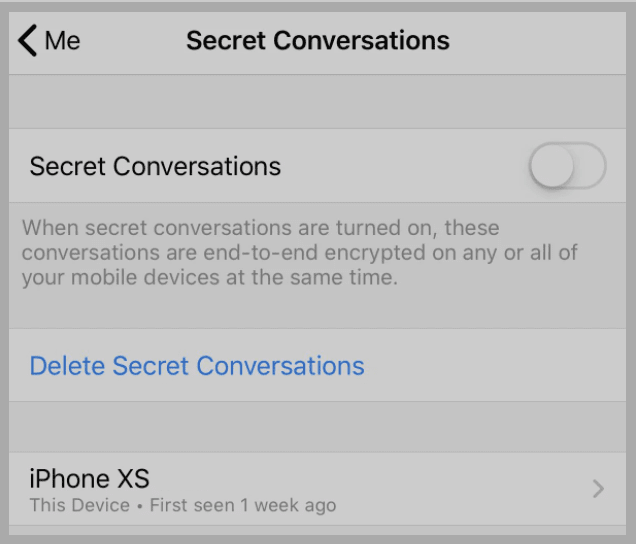
එය සංවාදය මුලින්ම විවෘත කළ හෝ එම උපාංගයෙන් බැලූ විට ද සඳහන් කරයි. නිදසුනක් ලෙස, එය ‘ පළමු වරට දුටුවේ සති 2කට පෙර ‘ ලෙස පෙන්වයි නම්, එයින් අදහස් වන්නේ උපාංගය සති 2කට පෙර කතාබස් විවෘත කළ අතර පණිවිඩ පමණක් බවයි.පරිශීලකයාගේ නම ඇතුළත් කිරීමෙන් පසුව කතාබස් කිරීම ආරම්භ කරන්න. නමුත් ඔබ කලින් රහස් සංවාද බොත්තම ක්රියා විරහිත කර ඇත්නම්, රහස් සංවාදයක් ආරම්භ කිරීමට පෙර ඔබ එය අතින් ක්රියාත්මක කළ යුතුය.
5. රහස් සංවාද ප්රධාන කේත අර්ථය:
රහස් සංවාද තුළ , ඔබ සහ ලබන්නා යන දෙදෙනාටම උපාංග යතුරක් ඇති අතර එය පණිවිඩ ඇත්ත වශයෙන්ම අන්තයේ සිට අගට සංකේතනය කර ඇති බව තහවුරු කිරීමට විකල්ප වශයෙන් භාවිත කළ හැක. ඔබට රහස් සංවාද භාවිතා කරන ඕනෑම උපාංගයක ඔබගේ උපාංග යතුර දැකිය හැක. ඔබගේ සෑම උපාංගයකටම තමන්ගේම උපාංග යතුරක් ඇත. විශේෂාංගය මඟින් පරිශීලකයින්ට උපාංග යතුරු සපයන අතර එමඟින් ඔබ එකිනෙකා සමඟ කතාබස් කරන දේ කිසිවෙකුට නොපෙනේ.
6. රහස් සංවාද යතුරු කේත කියවන්නේ කෙසේද?
සංවාද ප්රධාන කේත කියවීමට ඔබට රහස් සංවාද කොටසේ කතාබස් කිහිපයක් කිරීමට සිදුවේ. පළමුව, ඕනෑම සාමාන්ය කතාබස් එකක් විවෘත කර ඉන්පසු ‘i’ බොත්තම ක්ලික් කර රහස් සංවාදයට යන්න. දැන් එහි ඇති පණිවිඩය මත තට්ටු කර පසුව ඔවුන්ගේ පැතිකඩ ඡායාරූපය මත ක්ලික් කරන්න. ඊට පසු, ඉහළින්, ඔබට විකල්ප දෙකක් පෙනෙනු ඇත.
එකක් ඔබේ යතුරු සහ තවත් ඒවායේ යතුරු වේ. මෙම දෙක මත ක්ලික් කිරීමෙන්, ඔබට ඔබේ යතුරු කේතය මෙන්ම ඒවායේ යතුරු කේතය ද පෙනෙනු ඇත. ඔබට උපාංග යතුර ගැළපෙන බව සහ ඔබේ සංවාද අන්තයේ සිට අගට සංකේතනය කර ඇති බව සත්යාපනය කළ හැක. මෙම යතුරු කේතය විශේෂිත රේඛාවේ සංකේතාංකන ආකෘතිය නිර්වචනය කරන ගුප්ත ලේඛනය යටතේ පැමිණේ.
උපාංග ආකෘතිය තිරය මත දිස්වන තැන සහ 'මෙම උපාංගය' යන්නෙන් අදහස් වන්නේ ඔබ භාවිතා කරන වත්මන් උපාංගය එයයි.
රහස් සංවාද බලන්නේ කෙසේද? Messenger:
සංවාද මකා ඇත්නම් සහ ඔබට ඒවා බැලීමට අවශ්ය නම්, Messenger හි ඒවා සොයා ගැනීමට ක්රම දෙකක් තිබේ. ඔබට Messenger වෙත ලබා ගත යුතු සියල්ල සහ එම කතාබස් සංරක්ෂණය කර ඇත්නම් හෝ අයාචිත තැපෑල වෙත ගෙන ගියහොත්, එම ඉවත් කළ පණිවිඩ ඔබගේ එන ලිපි වෙත ප්රතිසාධනය කිරීමෙන් ඔබට අනිවාර්යයෙන්ම දැක ගත හැක.
1. සැඟවුණු කතාබස් වලින්
Messenger හි මකා දැමූ රහස් සංවාද බැලීමට,
🔴 අනුගමනය කිරීමට පියවර:
බලන්න: ඔබ අසල Instagram පරිශීලකයින් සොයා ගැනීමට යෙදුම්පියවර 1: පළමුව, ඔබේ Android හෝ iOS මත Facebook Messenger විවෘත කරන්න.
පියවර 2: ඊළඟට, ' මෑතකාලීන සංවාද ' කොටස වෙත යන්න.
පියවර 3: දැන්, ඔබ කලින් Facebook හි සංරක්ෂණය කළ සංවාදය බැලීමට සෙවුම් තීරුව භාවිත කළ හැක.
පියවර 4: ඔබට එම සංවාදය දැකිය හැකි නම්, තිත් තුනක නිරූපකය මත තට්ටු කර ' සැඟවුණු කතාබස් ' මත තට්ටු කර ඔබේ එන ලිපි තුළ එම සංවාදය ප්රතිසාධනය කිරීමට එයට පිළිතුරු දෙන්න.
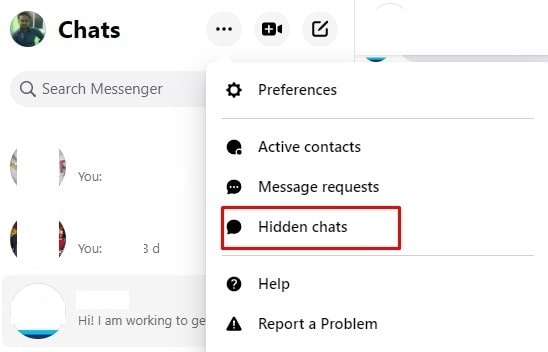
දැන් වෙනත් අවස්ථාවක, නම් පණිවිඩ අයාචිත තැපෑලෙහි ඇත ' පණිවිඩ ඉල්ලීම් ' වෙත ගොස් අයාචිත තැපෑල හෝ පෙරහන ලද කොටසින් එන ලිපි වෙත ප්රතිසාධනය කිරීමට කතාබස් සංවාදයට පිළිතුරු දෙන්න.
2. අයාචිත තැපැල් ඉල්ලීම් වලින් ප්රතිසාධනය කරන්න
රහස් කතාබස් සංවාද Messenger හි සොයා ගත හැක. ඔබ සතුව තිබේ නම්ඔබගේ එන ලිපි අයාචිත තැපැල් වෙත කතාබස් ඉවත් කර ඒවා නැවත Messenger එන ලිපි වෙත ප්රතිසාධනය කිරීමට මෙම පියවර අනුගමනය කරන්න:
🔴 අනුගමනය කිරීමට පියවර:
පියවර 1: පළමුවෙන්ම, Facebook Messenger යෙදුම විවෘත කර පණිවිඩ යැවීමේ කොටසේ සියලුම සබැඳි සංවාද සඳහා සොයන්න.
පියවර 2: ඉන්පසු නම සොයන්න. ඔබ රහසිගත සංවාදය ආරම්භ කළ හෝ ආරම්භ කිරීමට අවශ්ය පුද්ගලයෙකුගේ.
පියවර 3: ඔබ මීට පෙර නොසලකා හැර ඇති කතාබහ නම් ' පණිවිඩ ඉල්ලීම්<වෙත යන්න 2>' කොටස සහ ' අයාචිත තැපෑල ' කොටසෙන් ඔබට කතාබස් ප්රතිසාධනය කළ හැක.
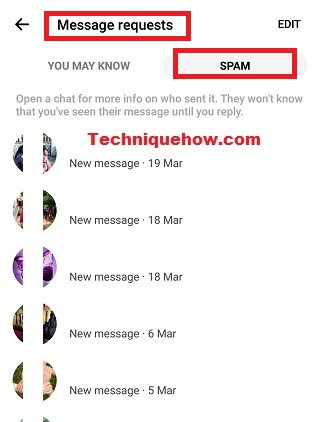
පියවර 4: කෙසේ වෙතත්, සෙවුම් තීරුවෙන් ඔබට පුද්ගලයා සොයා ගත හැකි අතර, පසුව ඔහුගේ/ඇයගේ නම මත තට්ටු කිරීමෙන් ඔබට කතාබස් විවෘත කළ හැක. ඕනෑම පණිවිඩයක් සමඟ එම පුද්ගලයාගේ කතාබස් වෙත පිළිතුරු දීමෙන් එය නැවත පණිවිඩකරු එන ලිපි වෙත ගෙන යනු ඇත.
පියවර 5: එසේ කිරීමෙන්, ඔබ එම පුද්ගලයාගේ chatbox වෙත ළඟා වන අතර ඔබේ පෙර පණිවිඩ.
3. මෙවලම භාවිතා කිරීම: Bark
උපාංගය ඔත්තු බැලීමෙන් Messenger හි රහස් සංවාද බැලීමට ඔබට Bark නම් සබැඳි මෙවලම භාවිතා කළ හැක. එය මූලික වශයෙන් ගොඩනඟා ඇත්තේ දෙමාපියන්ට තම දරුවාගේ උපාංගය ඔත්තු බැලීම සඳහා වන අතර එමඟින් ඔවුන්ට Messenger හි ඔහුගේ ක්රියාකාරකම් පිළිබඳව දැනුවත් විය හැකිය. මෙය ඔත්තු බැලීමේ යෙදුමක් බැවින්, ඔබ එය ඉලක්ක උපාංගයේ භෞතිකව ස්ථාපනය කළ යුතුය. මෙම ඔත්තු බැලීමේ යෙදුම 24*7 උපාංගය ඔත්තු බැලීමට ස්ථාපනය කිරීමෙන් පසු රහසිගතව පසුබිමේ ධාවනය වේ.
⭐️ විශේෂාංග:
◘ ඔබට ලැබෙනු ඇතපැමිණෙන සහ පිටතට යන පණිවිඩ පිළිබඳ යාවත්කාලීන කිරීම්.
◘ එය හානිකර සහ අවධානය වෙනතකට යොමු කරන වෙබ් අඩවිවලට ද ප්රවේශය සීමා කරයි.
◘ ඔබට දුරස්ථව තිර කාලය කළමනාකරණය කිරීමට හැකි වනු ඇත.
◘ එය පරිශීලකයාගේ ස්ථාන වෙනස්කම් සමඟ ඔබව යාවත්කාලීන කර ඇත.
◘ සැලසුමක් මිලදී ගැනීමෙන් පසු, ඔබට අසීමිත උපාංගවල ඔත්තු බැලීම සඳහා එය භාවිතා කළ හැක.
◘ එය ඔබට පරිශීලකයින්ගේ ක්රියාකාරකම් සහ තීක්ෂ්ණ බුද්ධිය පිළිබඳ වාර්තා ද සපයයි. .
🔴 භාවිතා කිරීමට පියවර:
පියවර 1: බාර්ක්ස් නිල වෙබ් අඩවිය වෙත යන්න: //www.bark.us/.
පියවර 2: නොමිලේ අත්හදා බැලීම ආරම්භ කරන්න බොත්තම ක්ලික් කිරීමෙන් ඔබේ ගිණුම සාදන්න.
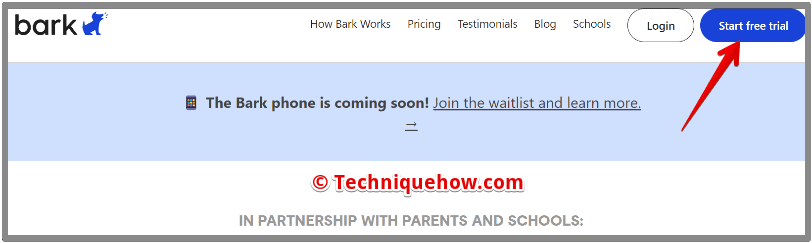
පියවර 3: ලබා ගත හැකි සැලසුමක් මිලට ගන්න.
පියවර 4: ඊළඟට, ඉලක්ක උපාංගයේ Bark companion යෙදුම ස්ථාපනය කරන්න.
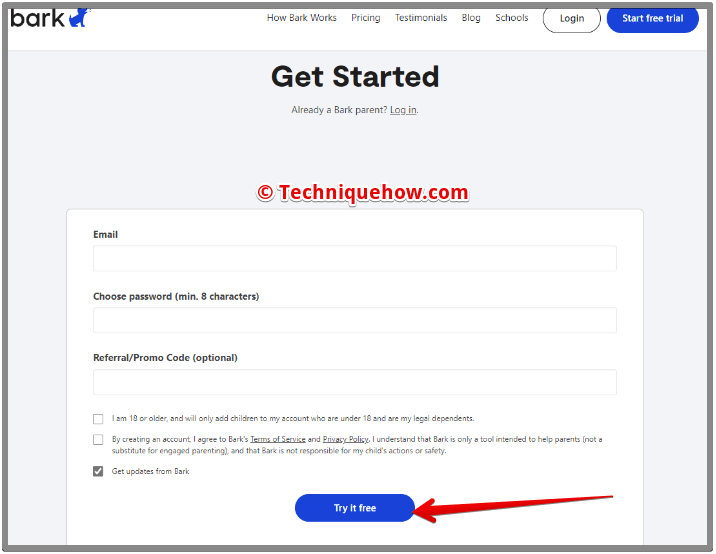
පියවර 5: ඔබගේ සම්බන්ධ කිරීමට එය සකසන්න ගිණුම සහ ඔබේ අවශ්යතාවයට අනුව පෙරණය සකසන්න.
පියවර 5: ඔබට ඔබගේ Bark ගිණුමේ Messenger යෙදුමේ රහස් සංවාදය දුරස්ථව නිරීක්ෂණය කිරීමට හැකි වනු ඇත.
Messenger රහස් සංවාද නරඹන්නා:
VIEW ඉන්න, එය පරීක්ෂා කරමින් පවතී...Messenger හි රහස් සංවාදයක් ආරම්භ කරන්නේ කෙසේද:
🔯 iPhone හි:
Messenger යෙදුම මත රහස් සංවාදයක් ආරම්භ කිරීමට, ඔබ මුලින්ම Messenger සැකසීම් වෙතින් ඔබගේ iPhone හි රහස් සංවාද අසල ඇති ස්විචය සක්රීය කළ යුතුය. මෙම විකල්පය ස්වයංක්රීයව සක්රීය කර ඇතත්, ඔබ එය අක්රිය කර නොමැති බව සහතික කර ගැනීමට ඔබ ප්රථමයෙන් එය පරීක්ෂා කළ යුතුය. එය සක්රිය කිරීමෙන් පසුව පමණක්, ඔබට ආරම්භ කිරීමට හැකි වනු ඇතසංවාදය.
බලන්න: මුදල් යෙදුමේ මා කවුදැයි යමෙකුට සොයා ගත හැකිද?🔴 අනුගමනය කිරීමට පියවර:
පියවර 1: Messenger යෙදුම විවෘත කරන්න. ඔබ එය යාවත්කාලීන කර ඇති බවට වග බලා ගන්න.
පියවර 2: රහස් සංවාද ස්විචය සක්රීය කර නොමැති නම්, පැතිකඩ පින්තූර නිරූපකය මත ක්ලික් කර පිටුව පහළට අනුචලනය කරන්න.
පියවර 3: ඉන්පසු ඔබ රහස් සංවාද මත ක්ලික් කළ යුතුය.
පියවර 4: ඊළඟ පිටුවේ එය ස්වයිප් කිරීමෙන් රහස් සංවාද අසල ඇති ස්විචය සක්රීය කරන්න දකුණට.
පියවර 5: චැට් ලැයිස්තු පිටුවට ආපසු පැමිණ, ඉහළ දකුණු කෙළවරේ ඇති පැන්සල් නිරූපකය මත ක්ලික් කරන්න.
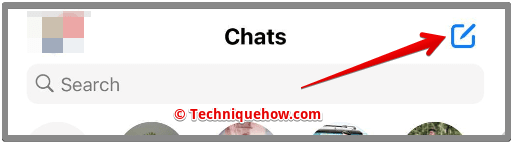
පියවර 6: ඉන්පසු, රහස් බොත්තම මත ක්ලික් කර ඔබට රහස් පණිවිඩයක් යැවීමට අවශ්ය නමක් තෝරන්න.

පියවර 7: රහසක් ආරම්භ කිරීමෙන් පසු සංවාදයේදී, ඔබට අගුළු නිරූපකයක් දැකගත හැකි වනු ඇත.
පියවර 8: පණිවිඩ අතුරුදහන් වීමට ටයිමරයක් සැකසීමට ටයිමර් පෙට්ටිය අසල ඇති ටයිමර් බොත්තම මත ක්ලික් කරන්න.
🔯 Android හි:
Android උපාංගවලින්, ඔබට Messenger හි රහස් සංවාදයක් ද ආරම්භ කළ හැක. ඔබ රහසිගත සංවාදයකදී යවන පණිවිඩය නියමිත වේලාවෙන් පසු අතුරුදහන් වේ. මෙම පණිවිඩ අතුරුදහන් වූ පසු සාමාන්ය කතාබස් ලැයිස්තුවේ දෘශ්යමාන නොවනු ඇත.
🔴 අනුගමනය කිරීමට පියවර:
පියවර 1 : ඔබගේ Android උපාංගයේ Messenger යෙදුම විවෘත කරන්න.
පියවර 2: ඉන්පසු, තිරයේ ඉහළ දකුණේ ඇති පැන්සල් නිරූපකය මත ක්ලික් කරන්න.
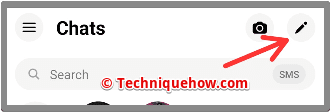 0> පියවර 3:අගුල දකුණට ලිස්සා ගොස් ටයිප් කරන්නසෙවුම් කොටුවේ ලබන්නාගේ නම.
0> පියවර 3:අගුල දකුණට ලිස්සා ගොස් ටයිප් කරන්නසෙවුම් කොටුවේ ලබන්නාගේ නම.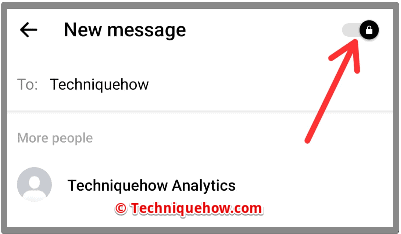
පියවර 4: පණිවිඩය ටයිප් කර එය යවන්න. ග්රාහකයාට රහස් පාඨය ලබා ගැනීමට හැකි වනු ඇත.
ඔහුට පණිවිඩය බැලීමට හැකි වනු ඇත්තේ ඔබ විසින් සැකසූ කාලය තුළ පමණක් සංවාදය තනිවම අතුරුදහන් වනු ඇත.
🔯 ඔබට වෙනත් දුරකථනයකින් Messenger හි රහස් සංවාද දැකිය හැකිද?
රහස් සංවාදය සියලු උපාංගවල තිබේද නැද්ද යන්න ඔබට ඇසිය හැක. ඔව් එය තමයි. ඔබට Facebook ඩෙස්ක්ටොප් එකේ කතාබස් දැකිය හැකි වුවද, මම මෙයට එකතු කර ඇති කරුණු කිහිපයක් තිබේ:
◘ ඕනෑම උපාංගයක, රහස් සංවාද අන්තයේ සිට අවසානය දක්වා සංකේතනය කර ඇත.
◘ මුල් කතාබහට වඩා වෙනස් කතාබස් එකකින් කතාබස් නිර්මාණය කර ඇත.
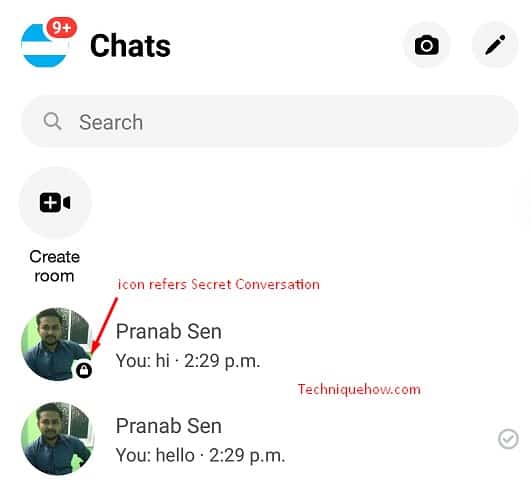
◘ ඔබ දෙදෙනාටම ලොග් වන ඕනෑම උපාංගයකින් කතාබසට ප්රවේශ විය හැක.
එසේ නම් ඉවත් කරන ලද, නොසලකා හරින ලද හෝ සංරක්ෂිත කළ පණිවිඩ Facebook වෙතින් චැට් මකා නොදැමුවහොත් ඔබට පණිවිඩ ප්රතිසාධනය කළ හැක.
🔯 iPhone හි Messenger හි රහස් සංවාද සොයන්නේ කෙසේද:
iPhone භාවිතා කරන්නන් සඳහා, වෙතින් දෙපැත්තෙන්ම, Messenger ස්ථාපනය කර ඇත්නම්, ඔබට ගමනේදී රහස් සංවාදයක් ආරම්භ කළ හැකිය. පළමුවෙන්ම, පුද්ගලයාට පළමු පණිවිඩය නොයවන්නේ නම්, ඔබේ එන ලිපි තුළ කතාබස් තිබේදැයි සහතික කර ගන්න. එවිට ඔබට සම්පූර්ණයෙන්ම රහසිගත සංවාදයක් වන පුද්ගලයා සමඟ වෙනස් කතාබහක් කළ හැකිය.
ඔබට ඔබගේ iPhone හි Facebook හි රහස් සංවාද නැරඹීමට අවශ්ය නම්, එවිට ඒවා සොයා ගැනීම පහසුය.යෙදුම. මෙම සරල පියවර අනුගමනය කරන්න, එවිට ඔබට රහස් පණිවිඩ වෙත ළඟා වීමට හැකි වනු ඇත:
🔴 අනුගමනය කළ යුතු පියවර:
පියවර 1: පළමුව, ඔබ iPhone හි Facebook Messenger යෙදුම විවෘත කර, යෙදුමේ පණිවිඩ මධ්යස්ථානය දෙසට යන්න.
පියවර 2: ඔබ පණිවිඩ යැවීමේ ප්රදේශය විවෘත කළ පසු , ඔබ සම්බන්ධ කර ගැනීමට කැමති පුද්ගලයාගේ නම සොයන්න සහ රහස් සංවාදයක් කරන්න. එම පුද්ගලයා සමඟ ඔබගේ පෙර කතාබස් බලන්න.
පියවර 3: පුද්ගලයෙකුගේ නම සොයාගෙන නිරූපකය තේරීමෙන් පසු, ' රහස් සංවාදයට යන්න ' මත තට්ටු කරන්න. .
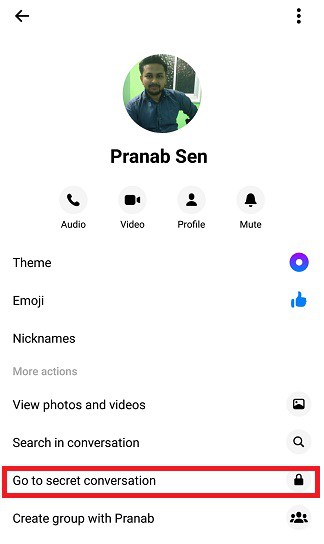
පියවර 4: රහස් සංවාදයේ කතාබස් කළු පැහැයෙන් නිරූපණය කර ඇති අතර ඔබට සංවාද බැලීමට අවශ්ය නම් රහස් සංවාද නිරූපකය විවෘත කරන්න.
N.B. රහස් සංවාදය අගුලු දමා කළු පැහැයෙන් නිරූපණය කර ඇත.
🔯 Facebook හි රහස් සංවාද විකේතනය කරන්නේ කෙසේද?
පුද්ගලයින් ව්යාපාරයට අදාළ තොරතුරු යවන අතර එම තොරතුරු රහසිගතව තබා ගැනීමට අවශ්ය වන අතර එම කතාබහ විකේතනය කිරීම සඳහා, ඔබ පියවර කිහිපයක් අනුගමනය කළ යුතුය.
මෙම රහස් තොරතුරු බැලීම සඳහා Facebook තොරතුරු වලට කිසිදු හානියක් නොකර, පණිවිඩ වැනි ඕනෑම තොරතුරක් විකේතනය කිරීමේ පියවර කෙරෙහි අවධානය යොමු කරන්න:
◘ ඔබට සංකේතනය කළ පණිවිඩයක් ලැබුණු විට, ඔබ එය මුලින්ම විකේතනය කළ යුතුය. පණිවිඩය පිටපත් කර පෙළට අලවන්න.
◘ ඔබ මෙය සිදු කළ පසු, ඔබට රහස් යතුරක් සපයනු ලැබේයවන්නා. එම යතුර ආධාරයෙන්, ඔබට පණිවිඩය විකේතනය කළ හැකිය. නිවැරදි තොරතුරු ලබා ගැනීම සඳහා යතුර සමඟ ඉදිරියට යන්න.
◘ පණිවිඩය අලවා යතුර ඇතුළු කරන්න, ඉන්පසු විකේතන විකල්පය මත තට්ටු කරන්න. අවසාන වශයෙන්, මුල් පණිවිඩය කියවන්න.
ඔබට කිරීමට ඇත්තේ එපමණයි.
නිතර අසන ප්රශ්න:
1. රහස හඹා යන ආකාරය ෆේස්බුක් හි සංවාදය?
ඔබේ දරුවාගේ රහස් සංවාද නිරීක්ෂණය කිරීම සඳහා ඔබට ක්රම දෙකකින් කළ හැක, එක්කෝ Facebook Messenger හරහා වෙනත් උපාංග වෙත පුරනය වීම හෝ තෙවන පාර්ශවීය යෙදුමක් ආධාරයෙන්.
හඹා යාම සඳහා Facebook යෙදුමෙන් රහස් සංවාදය හෝ සියලුම Facebook chat head සංවාද:
◘ පළමුව, Messenger යෙදුම දෙසට ගොස් උපාංගයට පිවිසීම තෝරන්න (Facebook ගිණුම් කිහිපයකට තනි යෙදුමකට පුරනය වීමට ඉඩ දෙයි) .
◘ රහස් සංවාදය හෝ ඔබ නිරීක්ෂණය කිරීමට කැමති ඕනෑම කතාබහක් තෝරන්න, එවිට එම පුද්ගලයාට කිසිදු දැනුම්දීමකින් තොරව පණිවිඩ සියල්ල ඔබට පෙන්වනු ඇත.
එම ගිණුමේ හිමිකරු සකස් කර ඇත්නම් පණිවිඩය සමඟ වේලාව එවිට පණිවිඩය අතුරුදහන් වනු ඇත. මෙම තත්වයට එරෙහිව සටන් කිරීම සඳහා, ඔබට iKeyMonitor වැනි තෙවන පාර්ශවීය යෙදුමක් අවශ්ය වන අතර එමඟින් මෙවලම සමඟ සම්බන්ධ වී ඇති සියලුම සමාජ මාධ්ය කතාබස් සත්ය වශයෙන්ම හඹා යා හැකිය.
2. යමෙකු උපාංගයෙන් උපාංගයක් ඉවත් කළ විට එයින් අදහස් කරන්නේ කුමක්ද? රහස් සංවාදයක්?
ඔබ රහස් සංවාද විශේෂාංගය භාවිතා කරන විට, ඔබට එම දැනුම්දීමක් හමුවිය හැකයමෙකු රහස් සංවාදයෙන් උපාංගයක් ඉවත් කර ඇත. එය තහවුරු කිරීමේ දැනුම්දීමක් මිස අන් කිසිවක් නොවේ, සංවාදයේ සිටින අනෙක් පුද්ගලයා කතාබස් හැර ගොස් තිබේ නම්, හෝ උපාංගයක් වරනය වී ඇත්නම්, එවිට ඔබට මෙවැනි දැනුම්දීමක් ලැබෙනු ඇත.
මෙම අවස්ථාවේදී, ඔවුන් තවදුරටත් නොදකිනු ඇත. පුද්ගලික කතාබස් පණිවිඩ, සහ මිතුරන් සමඟ පුද්ගලික කතාබස් දිගටම කරගෙන යා නොහැක, ඔවුන්ගේ ගිණුම නැවත සක්රිය කිරීමෙන් සියලුම විශේෂාංග නැවත ලබා ගත හැක.
3. රහස් සංවාද දැනුම්දීමක් නමුත් පණිවිඩයක් නැත:
ලබා ගැනීමට Messenger වෙතින් දැනුම්දීමක්, පළමුව, සැකසීම් වෙතින් ඔබගේ "දැනුම්දීම" ක්රියාත්මක කරන්න. ඊට පසු, ඕනෑම අයෙකු ඔබට පණිවිඩයක් එවන සෑම අවස්ථාවකම ඔබට දැනුම් දෙනු ලැබේ. නමුත් රහසිගත සංවාද වලදී, යම් යම් වෙනස්කම් තිබේ.
ඔබ Messenger හි රහස් සංවාදය මත ඔබේ සංවාද කරන්නේ නම්, ඔවුන් යමක් යවන විට, ඔබට රහස් සංවාදයක් ලැබුණු බව දන්වන දැනුම්දීමක් ඔබට ලැබෙනු ඇත.
සාමාන්ය මැසෙන්ජර් පණිවිඩ මෙන් නොව, ඔවුන්ට ඔවුන්ගේ දැනුම්දීමේ පැනලයේ පණිවිඩයේ අන්තර්ගතය බැලීමට නොහැකි වනු ඇත. ඔබට ඔබගේ එන ලිපි තුළ කිසිවක් නොපෙනේ නම්, මෙය දැන් ඔබගේ පණිවිඩය නැරඹූ පුද්ගලයා නිසා විය හැකි අතර එම දැනුම්දීම ඔබ වෙත පැමිණ ඇත.
4. මට Messenger හි රහස් සංවාදය සක්රීය කිරීමට අවශ්යද?
Messenger හි රහස් සංවාද ස්විචය යෙදුම මත ස්වයංක්රීයව සක්රීය කර ඇත. ඔබට අවශ්ය වන්නේ පැන්සල් නිරූපකය මත ක්ලික් කර අගුළු බොත්තම සක්රිය කිරීමයි. a තෝරන්න
